一些朋友使用腾讯QQ语音时,遇到了麦克风声音忽大忽小的情况,那么具体应该如何进行调整呢?接下来请看腾讯QQ语音时进行调整麦克风声音的操作步骤。
关闭QQ自动调节麦克风音量:
1、首先登录QQ,在QQ主界面板打开“设置”。
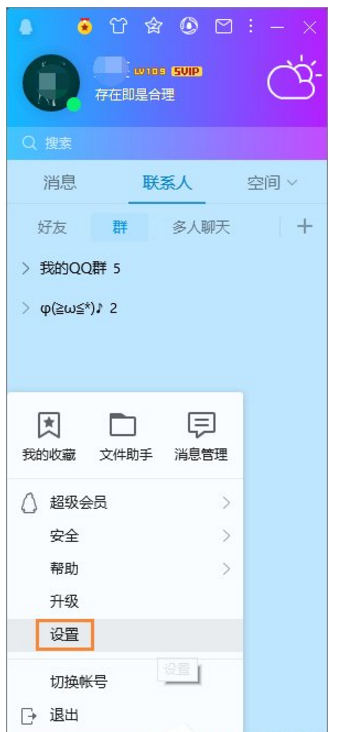
2、在系统设置窗口里选择“基本设置”下的“音视频通话”选项卡。
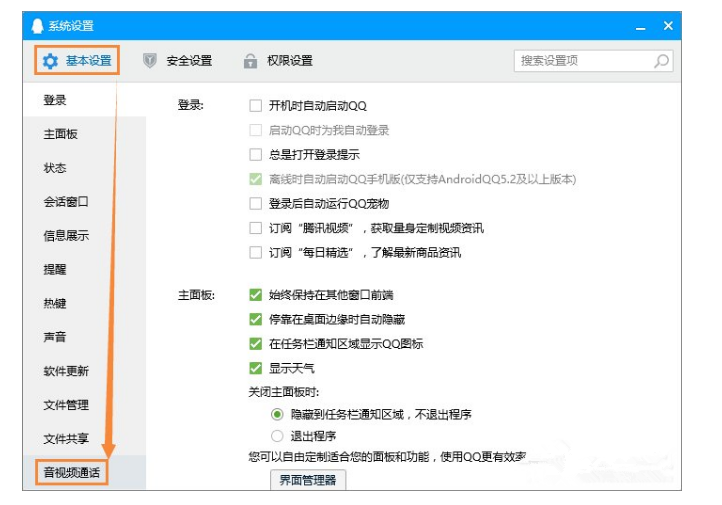
3、然后在右侧“音视频通话:麦克风”中选择本地麦克风设备,如笔者的“麦克风(Realtek High Definition Audio)”。然后将“音量”设置为98(防破音,不上100),去掉勾选的“自动调节麦克风音量”选项。
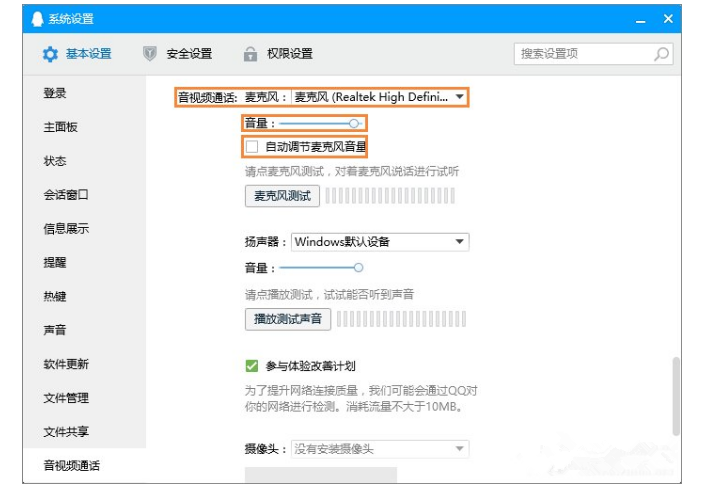
关闭麦克风加强:
1、右键任务栏的小喇叭图标,点击“录音设备”进入属性设置。

2、在“录制”选项卡中,右键“麦克风”→“属性”。
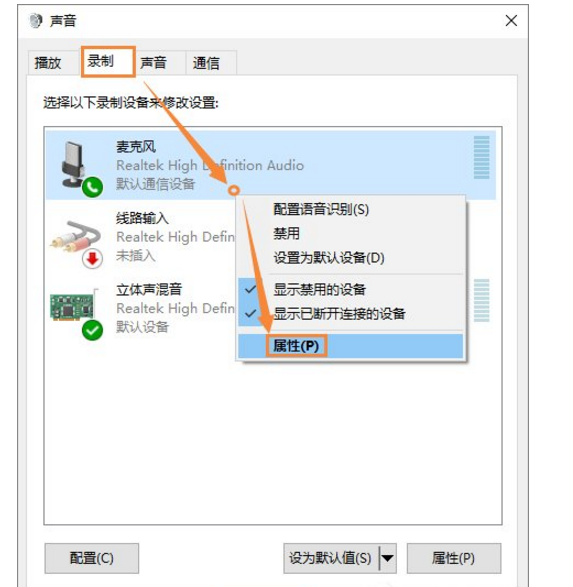
3、在“级别”选项卡里,把“麦克风”设为98(防破音,不上100),“麦克风加强”设置为最低0.0dB,确定就行。
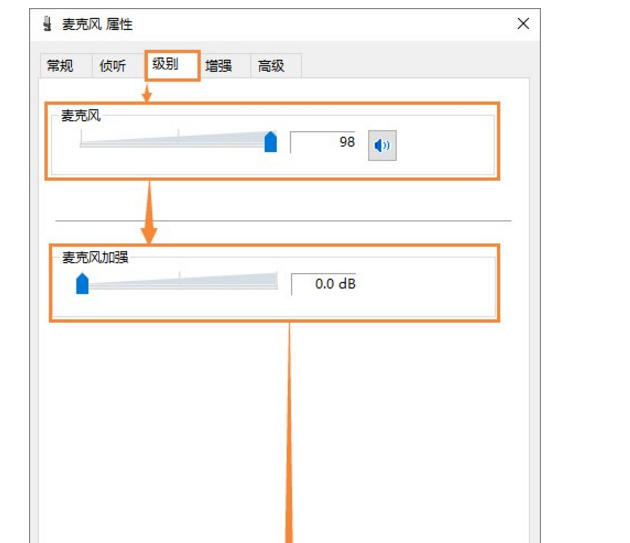
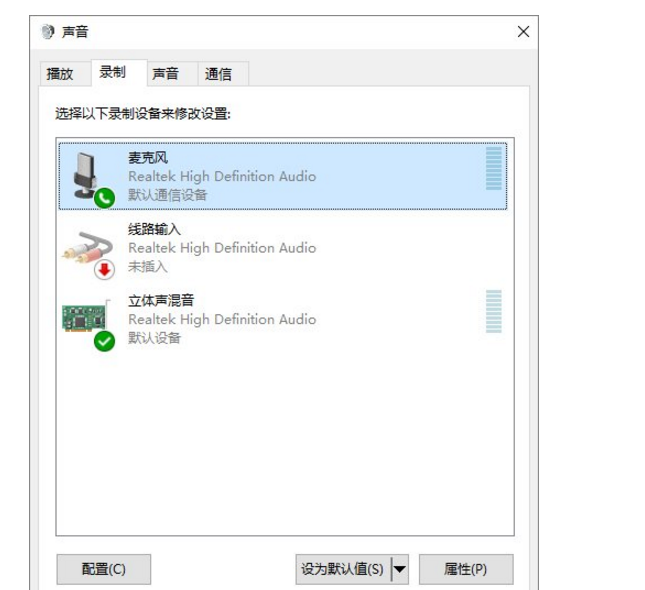
上文就讲解了QQ语音时进行调整麦克风声音的操作步骤,希望有需要的朋友都来学习哦。
- Win7没有找到xlive.dll的解决方法
- Win7蓝牙驱动怎么安装?安装蓝牙驱动的方法
- Win7电脑丢失Msvcr110.dll的解决方法
- Win7声卡驱动正常电脑没有声音怎么解决?
- Win7使用UltraISO制作U盘启动盘的方法
- Win7系统强行删除Unlocker文件的方法
- Win7系统Daemon Tools虚拟光驱如何使用?
- Win7系统虚拟机VMware怎么完全卸载干净?
- Win7系统chkdsk怎么用?Win7系统用chkdsk命令检测磁盘的方法
- Win7分区表丢失如何恢复?恢复硬盘分区表丢失的方法
- Win7打印机驱动无法安装的解决方法
- Win7启动英雄联盟时弹出证书过期怎么办?
- Win7本次操作由于这台计算机的限制而被取消怎么办?
- Win7系统Diskgenius怎么用?Diskgenius分区工具的使用方法
- Win7系统针式打印机设置的方法
- Win7系统打开CDR文件是空白怎么办?
- Win7系统如何使用nt6 hdd installer安装Win10系统?
- Win7系统添加IIS功能的方法
- Win7系统电脑读不出U盘如何解决?
- Win7使用iTools备份SHSH的方法和步骤
- Win7系统daemon tools怎么用?Win7系统daemon tools使用方法
- Win7怎么让电脑不休眠?让电脑不休眠的方法
- Win7系统电脑玩CF怎么调烟雾头?
- Win7该内存不能为written的解决方法
- Win7系统提示该内存不能为Read怎么解决?
- Win7系统Documents and Settings文件夹被锁打不开的解决方法
- Win7没有找到Vcomp100.dll怎么解决?
- Win7没有找到Comres.dll的解决方法
- Win7计算机中Msvcr100.dll丢失的解决方法
- Win7网关怎么设置?设置网关的方法